AdFreeApp n’est pas un programme qui permet d’empêcher l’ouverture de publicités intempestives et de popups comme il est décrit sur son site internet. C’est même tout le contraire : AdFreeApp est un injecteur de publicité qui diffuse en masse des pubs indésirables « ads by AdFreeApp » lorsqu’il est installé sur le PC d’un internaute.
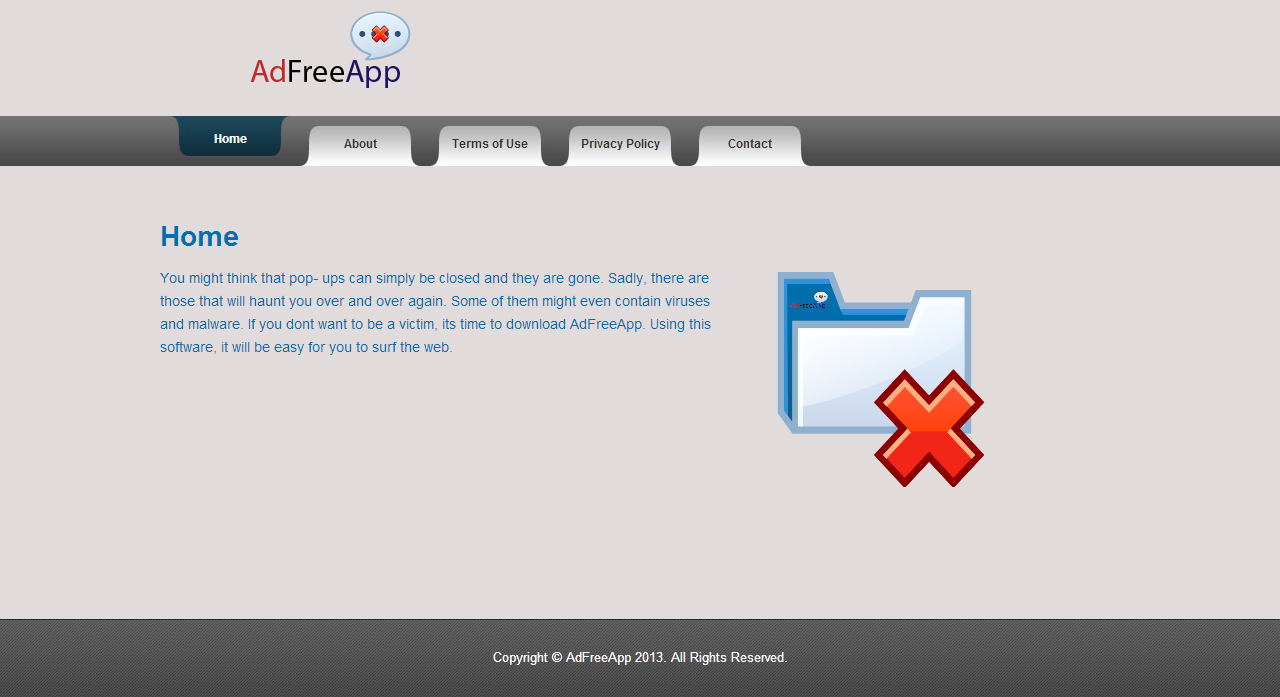
Cette application peut être très nuisible car en plus d’afficher des publicités dans tous les sens pendant que vous surfez sur le net, elle collecte dans le même temps des information sur ce que vous faites et sur qui vous êtes. Ces données peuvent éventuellement servir à personnaliser les pubs affichées comme le font de nombreuses régies publicitaires, mais surtout pour vous profiler. Votre profil sera ensuite revendues probablement au blackmarket d’internet à des agrégateurs de données.
AdFreeApp comme la majeure partie des indésirable de ce type, s’installe à cause de notre manque de prudence. La plupart des programmes gratuits disponibles sur internet s’installe par défaut avec d’autres programmes si on ne les personnalisent pas. C’est de cette façon que des injecteurs de pubs se frayent un chemin jusqu’à votre système. Nos recommandations sont toujours les mêmes, vérifiez ce qu’on vous propose lorsque vous installez un programme, ne choisissez jamais l’installation « recommandée » ou par défaut.
Pour supprimer AdFreeApp suivez les indications ci-dessous. Ce guide et les outils proposés sont gratuits et fiables à 100% contrairement à d’autres sites qui essayent de refourguer des logiciels payants pour supprimer AdFreeApp.
La dernière analyse effectuée le 14 octobre 2015 indique que AdFreeApp est considéré comme étant malveillant par 3 programmes de sécurité.

Comment supprimer AdFreeApp ?
Supprimer AdFreeApp avec le programme MalwareBytes Anti-Malware
Afin d'être sûr à 100% de bien retirer toutes les dépendances à AdFreeApp vous devez installer le programme MalwareBytes Anti-Malware. Si vous cherchez également être protégé contre les logiciels parasites comme AdFreeApp vous pouvez opter la version Premium de MalwareBytes Anti-Malware qui empêchera donc toute intrusion de programmes malveillants non trouvés par les anti-virus sur votre machine (la licence coûte 22.95 euros et vous avez la possibilité de protéger 3 de vos ordinateurs).
- Téléchargez MalwareBytes Anti-Malware :
Version Premium Version Gratuite (sans fonctionnalité de protection) - Double-cliquez sur le fichier téléchargé pour démarrer l'installation du programme.
- Appuyez sur le bouton orange Corriger Maintenant à droite de la mention Aucun examen n'a été réalisé sur votre système
- A la fin du scan est terminé, appuyez sur le bouton Supprimer la selection.
- Rédémarrez votre PC à la fin du scan si l'utilitaire vous y invite.
Supprimer AdFreeApp avec AdwCleaner
AdwCleaner est un outil de nettoyage conçu pour supprimer AdFreeApp mais également des adwares peut-être présents dans votre PC.
- Récupérez AdwCleaner en appuyant sur le bouton bleu suivant :
Téléchargez AdwCleaner - Double-cliquez sur adwcleaner.exe pour ouvrir Adwcleaner.
- Appuyez sur Scanner
- Une fois que l'analyse est finie, appuyez sur le bouton Nettoyer pour effacer les infections.
- Relancer votre ordinateur si l'utilitaire vous le demande.
Supprimer AdFreeApp avec ZHPCleaner
ZHPCleaner est un petit utilitaire gratuit ne requérant pas d'installation réalisé pour lutter contre les pirates de navigateurs et certains programmes indésirables. Son premier but est donc d'éliminer les redirections des navigateurs et d'éradiquer les nuisibles de votre machine.
- Désactivez temporairement Avast si cet antivirus est installé sur votre PC.
- Récupérez ZHPCleaner en cliquant sur le bouton bleu suivant :
Téléchargez ZHPCleaner - Double-cliquez sur le fichier ZHPCleaner.exe afin de lancer le programme.
- Acceptez la licence.
- Cliquez sur Scanner, puis une fois l'analyse finie, appuyez sur Nettoyer.
- Appuyez sur Non si l'outil vous propose d'ouvrir l'interface de réparation.
- Rédémarrez votre machine dans le cas où le programme vous le demande.
Réinitialiser votre navigateur (si nécessaire)
Si vous voyez encore des traces de AdFreeApp après avoir suivi l'ensemble des étapes ci-dessus vous pouvez réinitialiser votre navigateur en effectuant la manipulation suivante :
- Ouvrez Chrome et cliquez sur le menu
 dans l'angle supérieur droit de la fenêtre du navigateur du navigateur.
dans l'angle supérieur droit de la fenêtre du navigateur du navigateur. - Dirigez-vous tout en bas de la page et appuyez sur Afficher les paramètres avancés.
- Allez une nouvelle fois tout en bas de la page et cliquez sur Réinitialiser les paramètres du navigateur.
- Cliquez à nouveau sur Réinitialiser.

- Téléchargez ResetBrowser :
Télécharger ResetBrowser - Enregistrez le fichier resetbrowser.exe sur votre bureau et double-cliquez sur le fichier.
- on vous explique ce qui va se passer concrètement sur votre ordinateur, cliquez sur Ok pour valider.
- Cliquez sur Réinitialisez Chrome et patientez.
- Quand ResetBrowser a terminé, cliquez sur Ouvrir Chrome et vous devriez être débarrassé de AdFreeApp
- Lancez Mozilla Firefox.
- Dans la barre d’adresse de Firefox saisissez le texte suivant about:support.
- Sur la page qui apparaît cliquez sur Réparer Firefox.

- Téléchargez ResetBrowser :
Télécharger ResetBrowser - Enregistrez le fichier resetbrowser.exe sur votre bureau et double-cliquez dessus.
- ResetBrowser vous détaille ce qu'il va faire précisément sur votre PC, appuyez sur Ok.
- Cliquez sur Réinitialisez Firefox et patientez.
- Lorsque ResetBrowser a terminé, cliquez sur Ouvrir Firefox et vous devriez être débarrassé de AdFreeApp

- Téléchargez ResetBrowser :
Télécharger ResetBrowser - Enregistrez le fichier resetbrowser.exe sur votre bureau et double-cliquez l'executable.
- ResetBrowser vous explique ce qu'il va être fait sur votre ordinateur, appuyez sur Ok pour fermer la fenêtre.
- Cliquez sur Réinitialisez Internet Explorer et patientez.
- Dès que ResetBrowser a terminé, cliquez sur Ouvrir Internet Explorer et AdFreeApp devrait avoir disparu.





